Восстановление виртуальной машины
Виртуальную машину можно восстановить из ее резервной копии на физическую машину или на другую виртуальную машину.
Восстановление на виртуальную машину возможно, если хотя бы один агент для соответствующего целевого гипервизора установлен в вашей середе и зарегистрирован на сервере управления. Например, для восстановления на VMware ESXi необходимо иметь агент для VMware, установленный в данной середе и зарегистрированный на сервере управления.
Некоторые параметры доступны только с облачным развертыванием.
Дополнительную информацию о поддерживаемых путях миграции виртуальной машины в физическую (V2P) или физической машины в виртуальную (V2V) см. в разделе Миграция машины.
Восстановление виртуальной машины
-
Выполните одно из следующих действий:
- Выберите машину, для которой создана резервная копия, выберите Восстановление и выберите точку восстановления.
- Выберите точку восстановления на вкладке Хранилище резервных копий.
- Последовательно выберите пункты Восстановление > Вся машина.
-
[Чтобы выполнить восстановление на физическую машину] В списке Восстановить в выберите пункт Физическая машина.
Восстановление в физическую машину возможно только в том случае, если конфигурация целевой машины в точности соответствует конфигурации диска в данной резервной копии. В этом случае продолжите с шага 4 в разделе Восстановление физической машины. В противном случае рекомендуется выполнить миграцию виртуальной машины в физическую (V2P), используя загрузочный носитель.
-
По умолчанию первоначальная машина выбирается как целевая. Чтобы выполнить восстановление на = другую виртуальную машину, выберите Целевая машина и выполните следующие действия:
-
Выберите гипервизор.
Для этого гипервизора в вашей среде должен быть установлен хотя бы один агент. Этот агент должен быть зарегистрирован на сервере управления. - Выберите машину, в которую будут выполняться восстановление: новая или существующая.
- Выберите хост, а затем укажите имя новой машины или выберите существующую целевую машину.
- Нажмите кнопку ОК.
-
- [Для Virtuozzo Hybrid Infrastructure] Щелкните Настройки ВМ и выберите пункт Вариант. При необходимости можно изменить размер памяти, количество процессоров и сетевые подключения виртуальной машины.
-
[При восстановлении на новую машину] Настройте дополнительные параметры восстановления по собственному усмотрению:
-
[Недоступно для Virtuozzo Hybrid Infrastructure и Scale Computing HC3] Чтобы выбрать хранилище данных для виртуальной машины, щелкните Хранилище данных для ESXi, Путь — для Hyper-V и Virtuozzo или Домен хранилища для Red Hat Virtualization (oVirt), а затем выберите хранилище данных (хранилище) для виртуальной машины.
-
Чтобы выбрать хранилище данных (хранилище), интерфейс и режим распределения для каждого виртуального диска, щелкните Сопоставление диска. В разделе сопоставления можно выбрать отдельные диски для восстановления.
Эти настройки невозможно изменить, если восстанавливается контейнер Virtuozzo или виртуальная машина Virtuozzo Hybrid Infrastructure. Для Virtuozzo Hybrid Infrastructure можно выбрать только политику хранения для целевых дисков. Для этого выберите желаемый целевой диск, затем щелкните Изменить. В открывшейся колонке щелкните значок шестерни, выберите политику хранения, а затем щелкните Готово. -
[Для VMware ESXi, Hyper-V, Virtuozzo и Red Hat Virtualization/oVirt] Щелкните Настройки ВМ, чтобы изменить размер памяти, количество процессоров и сетевые подключения виртуальной машины.
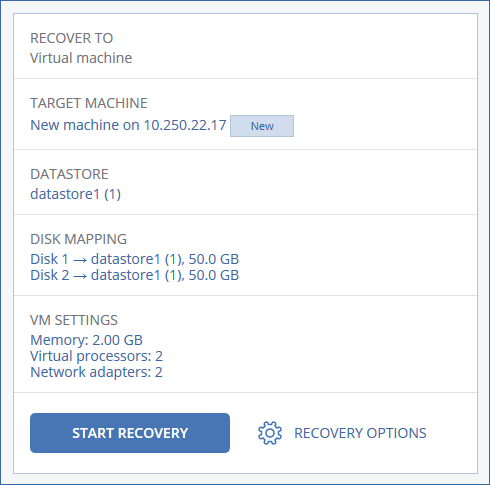
-
- Щелкните Запуск восстановления.
- [При восстановлении в существующую виртуальную машину] Подтвердите перезапись дисков.
Ход выполнения восстановления показан на вкладке Действия.